安装包下载路径
https://www.oracle.com/cn/database/technologies/oracle-database-software-downloads.html#19c
一、安装前准备
1.关闭防火墙,禁止防火墙开机自启
systemctl stop firewalld.service --关闭防火墙
systemctl disable firewalld.service -- 禁止防火墙开机启动
systemctl status firewalld.service -- 查看防火墙状态
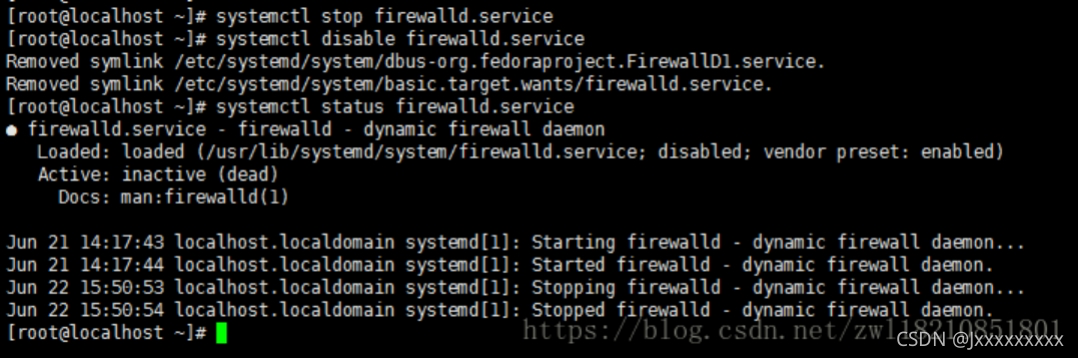
2.关闭selinux
vi /etc/selinux/config -- 编辑文件
SELINUX=disabled --修改

3.yum安装必要安装包
若执行一遍失败则执行第二遍
yum -y install binutils compat-libcap1 compat-libstdc++-33 compat-libstdc++-33*i686 compat-libstdc++-33*.devel compat-libstdc++-33 compat-libstdc++-33*.devel gcc gcc-c++ glibc glibc*.i686 glibc-devel glibc-devel*.i686 ksh libaio libaio*.i686 libaio-devel libaio-devel*.devel libgcc libgcc*.i686 libstdc++ libstdc++*.i686 libstdc++-devel libstdc++-devel*.devel libXi libXi*.i686 libXtst libXtst*.i686 make sysstat unixODBC unixODBC*.i686 unixODBC-devel unixODBC-devel*.i686
检查是否安装成功(31个安装包)
rpm -q binutils compat-libcap1 compat-libstdc++-33 gcc gcc-c++ glibc glibc-devel ksh libaio libaio-devel libgcc libstdc++ libstdc++-devel libXi libXtst make sysstat unixODBC unixODBC-devel
二、创建用户组
1.创建oinstall和dba组
/usr/sbin/groupadd oinstall
/usr/sbin/groupadd dba
2.创建oracle用户
/usr/sbin/useradd -g oinstall -G dba oracle
3.设置oracle密码
passwd oracle
4.查看创建结果
id oracle
三、修改内核参数
1.编辑配置文件
vi /etc/sysctl.conf
2.文件内容添加
fs.aio-max-nr = 1048576
fs.file-max = 6815744
kernel.shmall = 2097152
kernel.shmmax = 4294967296
kernel.shmmni = 4096
kernel.sem = 250 32000 100 128
net.ipv4.ip_local_port_range = 9000 65500
net.core.rmem_default = 262144
net.core.rmem_max = 4194304
net.core.wmem_default = 262144
net.core.wmem_max = 1048576
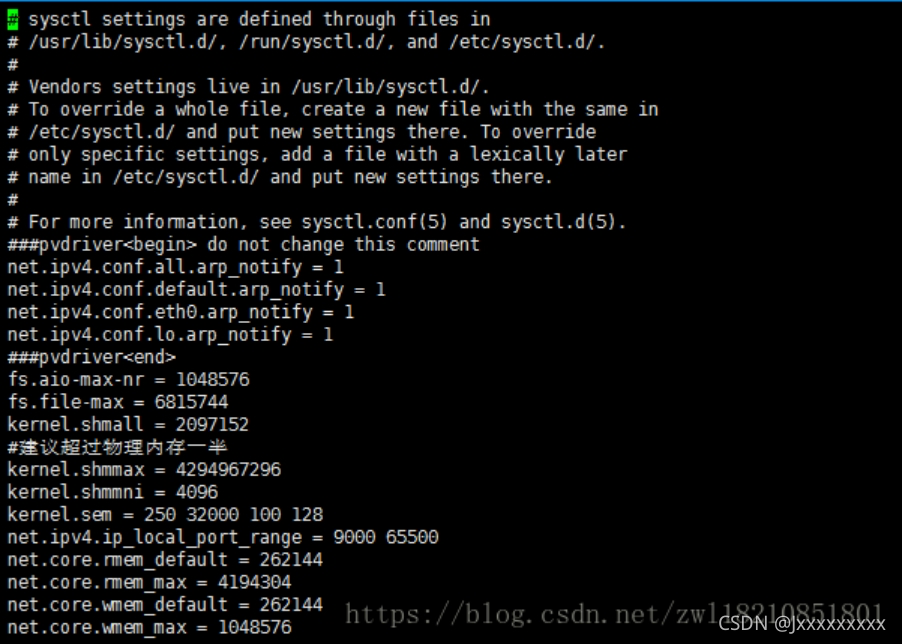
3.使配置生效
/sbin/sysctl -p
四、修改配置
1.修改用户限制
1)编辑文件
vi /etc/security/limits.conf
2)在文件末尾添加以下内容
oracle soft nproc 2047
oracle hard nproc 16384
oracle soft nofile 1024
oracle hard nofile 65536
oracle soft stack 10240
oracle hard stack 10240
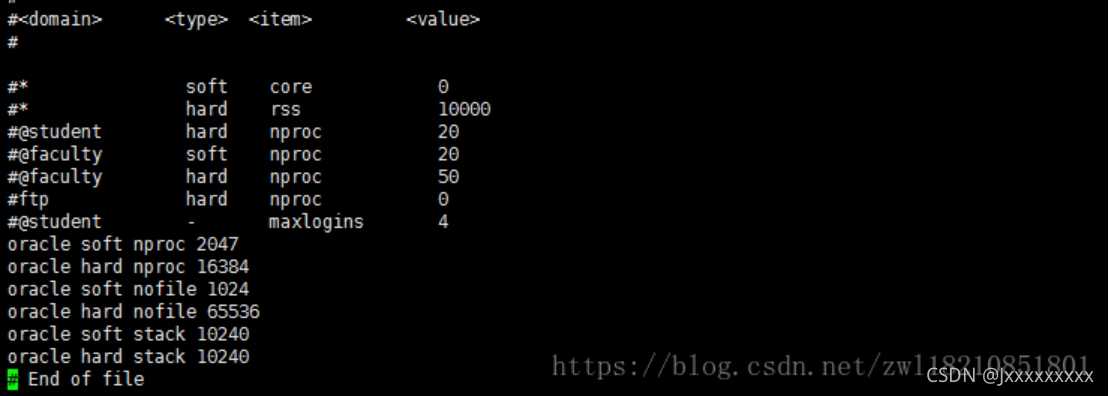
2.修改 /etc/pam.d/login
vi /etc/pam.d/login
添加以下内容
session required /lib64/security/pam_limits.so
session required pam_limits.so
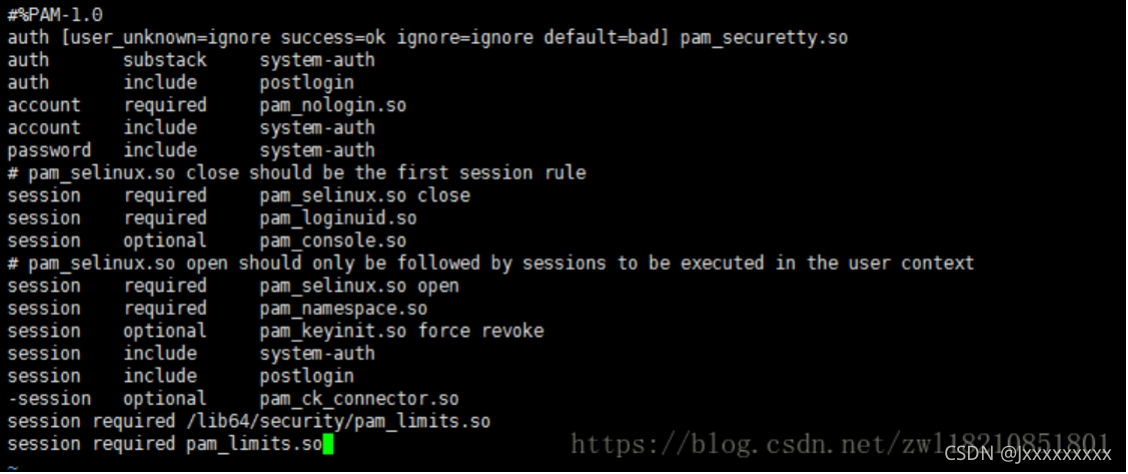
3.修改/etc/profile
vi /etc/profile
添加以下内容
if [ $USER = "oracle" ]; then
if [ $SHELL = "/bin/ksh" ]; then
ulimit -p 16384
ulimit -n 65536
else
ulimit -u 16384 -n 65536
fi
fi
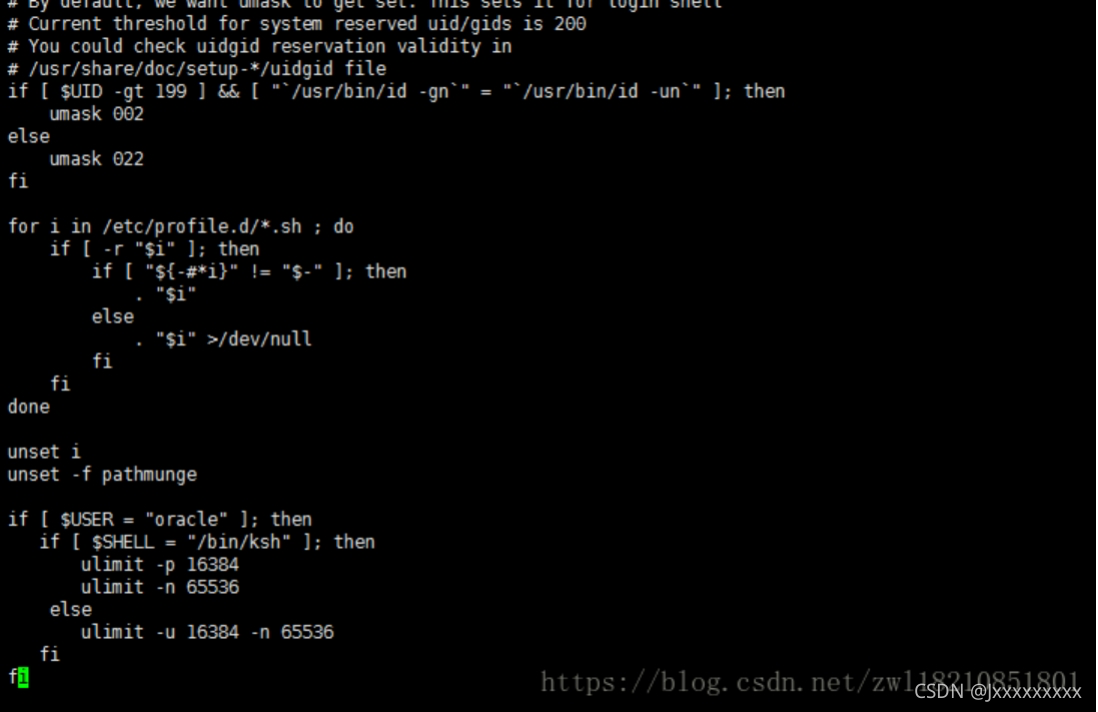
使配置生效
source /etc/profile
4.创建目录
如何linux曾经安装过oracle,通过 echo $ORACLE_HOME 查看是否有环境变量目录,如果有根据环境变量目录来创建文件夹。
mkdir -p /u01/app/oracle/product/12/db_1
chown -R oracle:oinstall /u01/app/
chmod -R 775 /u01/app/
mkdir -p /home/oracle/etc
chown -R oracle:oinstall /home/oracle/etc
chmod -R 775 /home/oracle/etc
mkdir -p /home/data
chown -R oracle:oinstall /home/data
chmod -R 775 /home/data
5.配置oracle环境变量
vi /home/oracle/.bash_profile
如果没有找到/home/oracle/.bash_profile 执行下面命令
cp /etc/skel/.bash_logout /home/oracle/
cp /etc/skel/.bash_profile /home/oracle/
cp /etc/skel/.bashrc /home/oracle/
在末尾添加以下内容:
export ORACLE_SID=orcl #数据库database.rsp中的SID
export ORACLE_BASE=/u01/app/oracle #BASE目录
export ORACLE_HOME=$ORACLE_BASE/product/12/db_1 #oracle安装包的目录
export PATH=$ORACLE_HOME/bin:$ORACLE_HOME/OPatch:$PATH
export TNS_ADMIN=$ORACLE_HOME/network/admin
export LD_LIBRARY_PATH=$ORACLE_HOME/lib:$ORACLE_HOME/lib32:/lib/usr/lib:/usr/local/lib
export TEMP=/tmp
export TMP=/tmp
export LC_ALL=en_US.UTF-8
export LANG=en_US.UTF-8
export NLS_LANG=AMERICAN_AMERICA.ZHS16GBK
set -o vi
stty erase ^h
if [ -t 0 ]; then
stty intr ^C
fi
umask 022
使用 source /home/oracle/.base_profile 使oracle的环境变量生效。
五、ORACLE 19c 静默安装
1.上传ORACLE 19C 的安装包至/u01/app/oracle/product/12/db_1目录下并解压。
1)切换至oracle用户
su - oracle
2)解压安装包
cd /u01/app/oracle/product/12/db_1
unzip LINUX.X64_193000_db_home.zip
2.拷贝ORCALE程序安装和数据库创建的rsp响应文件。
1).把ORCALE程序安装文件拷贝至/orcale/etc/目录下
cp /u01/app/oracle/product/12/db_1/install/response/db_install.rsp /home/oracle/etc/
cp /u01/app/oracle/product/12/db_1/assistants/netca/netca.rsp /home/oracle/etc/
cp /u01/app/oracle/product/12/db_1assistants/dbca/dbca.rsp /home/oracle/etc/
3.修改db_install.rsp配置文件
vi /home/orcale/etc/db_install.rsp
修改以下内容:
oracle.install.option=INSTALL_DB_SWONLY #安装类型
UNIX_GROUP_NAME=oinstall #安装组
INVENTORY_LOCATION=/u01/app/oraInventory #INVENTORY目录
ORACLE_BASE=/u01/app/oracle
oracle.install.db.InstallEdition=EE #ORCALE版本
oracle.install.db.OSDBA_GROUP=dba #dba用户组
oracle.install.db.OSOPER_GROUP=dba #dba用户组
oracle.install.db.OSBACKUPDBA_GROUP=dba #dba用户组
oracle.install.db.OSDGDBA_GROUP=dba #dba用户组
oracle.install.db.OSKMDBA_GROUP=dba #dba用户组
oracle.install.db.OSRACDBA_GROUP=dba #dba用户组
oracle.install.db.config.starterdb.type=GENERAL_PURPOSE //数据库类型
oracle.install.db.config.starterdb.SID=orcl
4.安装ORCALE程序
1)切换用户
su - oracle
2)切换目录
cd /u01/app/oracle/product/12/db_1
3)执行安装命令
./runInstaller -silent -responseFile /home/oracle/etc/db_install.rsp -ignorePrereq
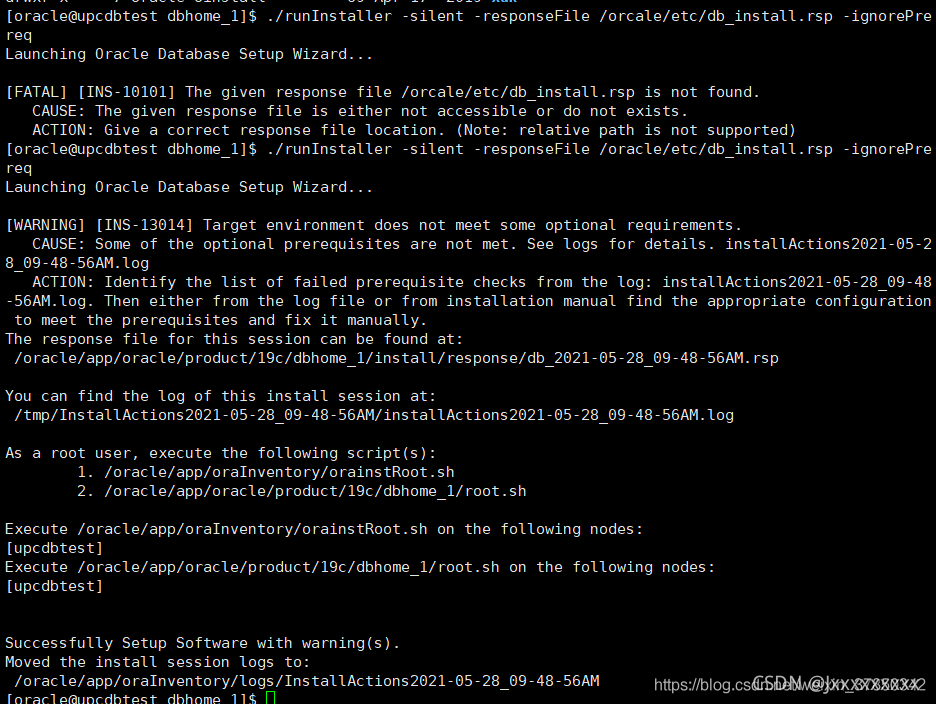
5.使用root用户执行以上所提示的脚本:
su - root
/u01/app/oraInventory/orainstRoot.sh
/u01/app/oracle/product/12/db_1/root.sh
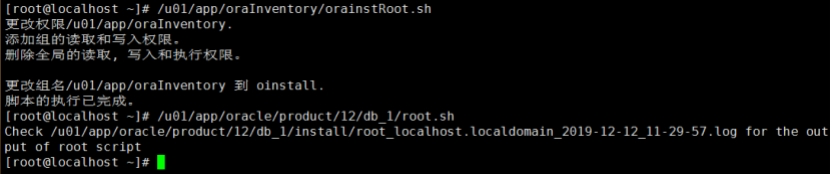
如果以上执行没有/orainstRoot.sh脚本,解决办法:
原因因为/etc/ora文件存在,删除该文件,在重新执行一次。
./runInstaller -silent -responseFile /home/oracle/etc/db_install.rsp -ignorePrereq
6.静默建库配置文件修改
su - oracle
vi /home/oracle/etc/dbca.rsp
创建数据库,修改相应文件,有些参数有默认值就不需要
GDBNAME = "orcl"
SID = "orcl"
templateName=General_Purpose.dbc
7.执行静默建库 (如果第一遍安装过,没有卸载干净。这边可能会报错)
dbca -silent -createDatabase -responseFile /home/oracle/etc/dbca.rsp
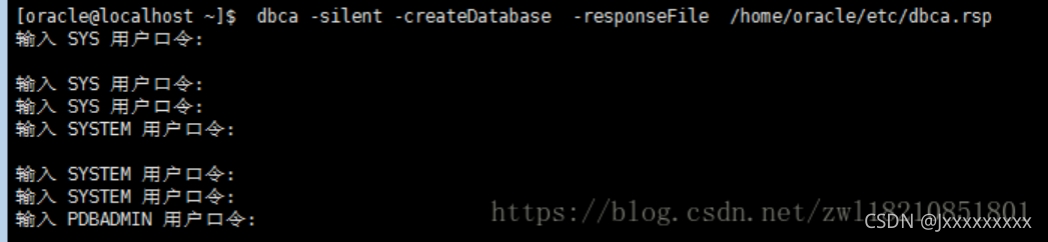
输入口令:
sys——sys
system—system
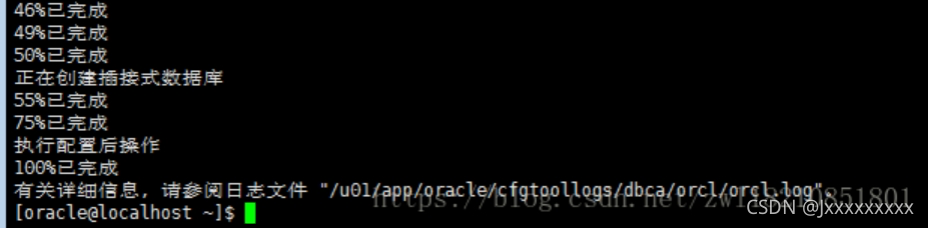
查看进程
ps -ef | grep ora_ | grep -v grep
8.配置监听过程
1)切换用户
su - orcale
2)切换目录
cd /u01/app/oracle/product/12/db_1/bin
3)使用命令配置监听过程
netca /silent/responsefile /u01/app/oracle/product/12/db_1/assistants/netca/netca.rsp
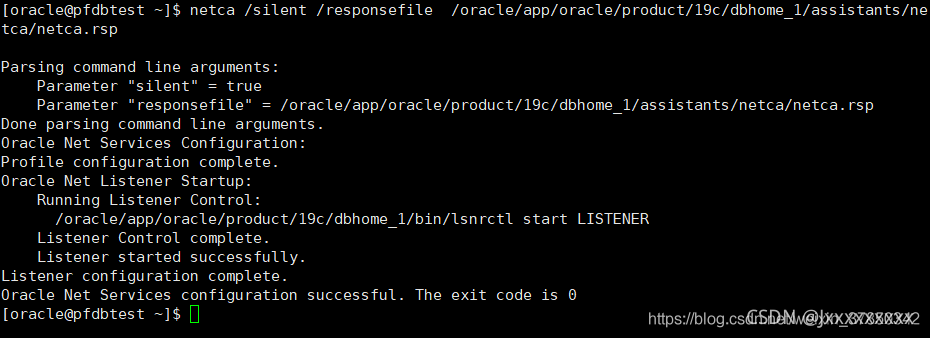
4)启动监听
查看监听端口 netstat -tnpl | grep 1521
启动 lsnrctl start
查看状态 lsnrctl status
5)激活数据库
sqlplus / as sysdba;
alter system register;
6)创建oracle 用户
create user 用户名 identified by 口令[即密码];
grant connect, resource,dba to 用户名;
六、开机自启动
1.修改/etc/oratab文件
vi /etc/oratab
将页末的N改为Y。
##2. 建立自启动脚本
[root@localhost init.d]# vim /etc/rc.d/init.d/oracle
添加以下内容(有些值如ORACLE_HOME和ORACLE_USER等根据实际情况可以修改):
1 | #!/bin/bash |
3.修改/etc/init.d/oracle服务文件权限
[root@localhost bin]# chmod 755 /etc/init.d/oracle
4.设置为开机启动
[root@seiang11g ~]# chkconfig oracle on
4.进行测试
start:
[root@localhost bin]# service oracle start
stop:
[root@localhost bin]# service oracle stop
restart:
[root@localhost bin]# service oracle restart
status:
[root@localhost bin]# service oracle status
Reboot重启linux。
[root@localhost bin]# reboot
————————————————
原文链接:https://blog.csdn.net/qq_44831069/article/details/120039639
